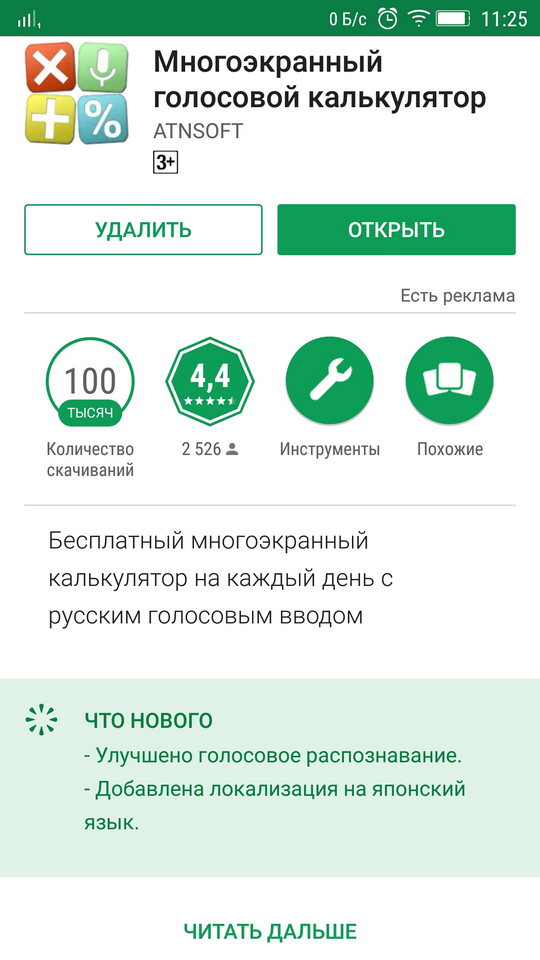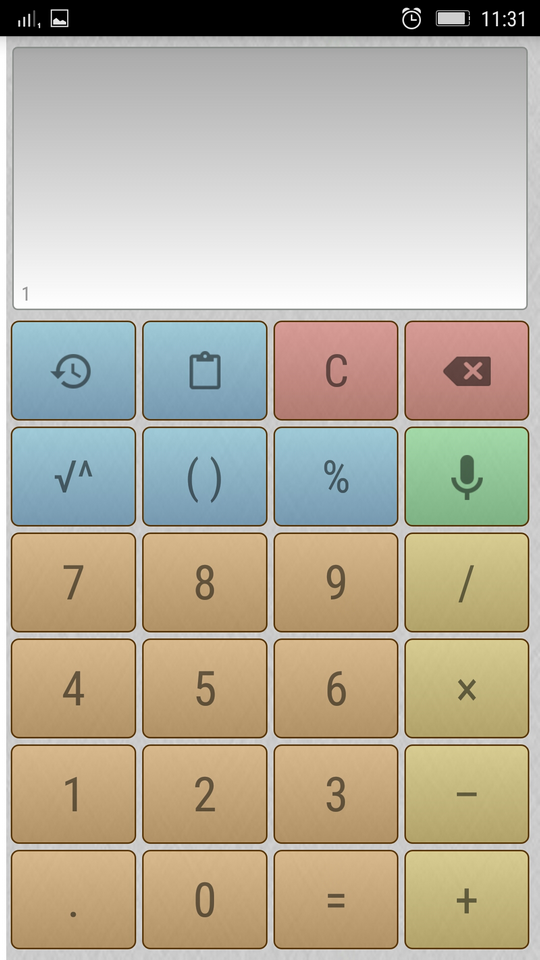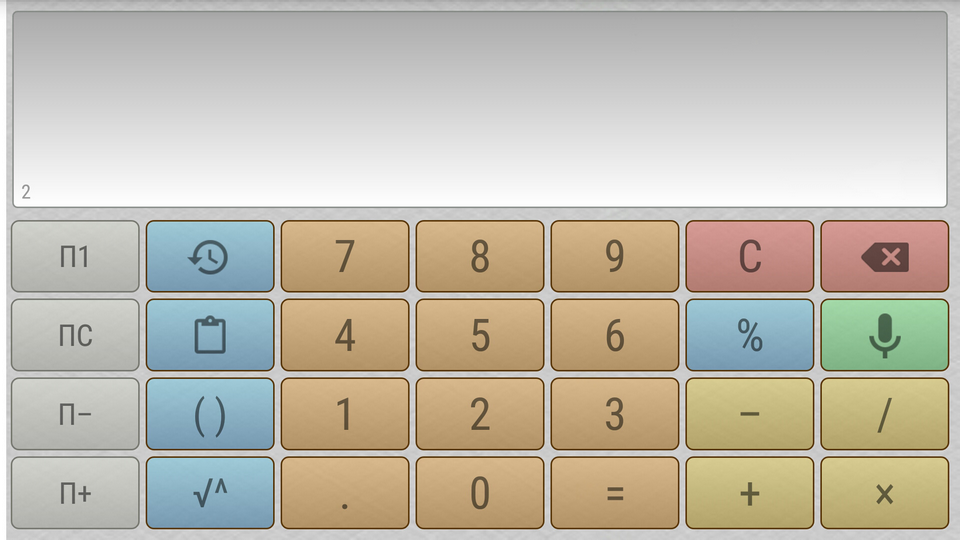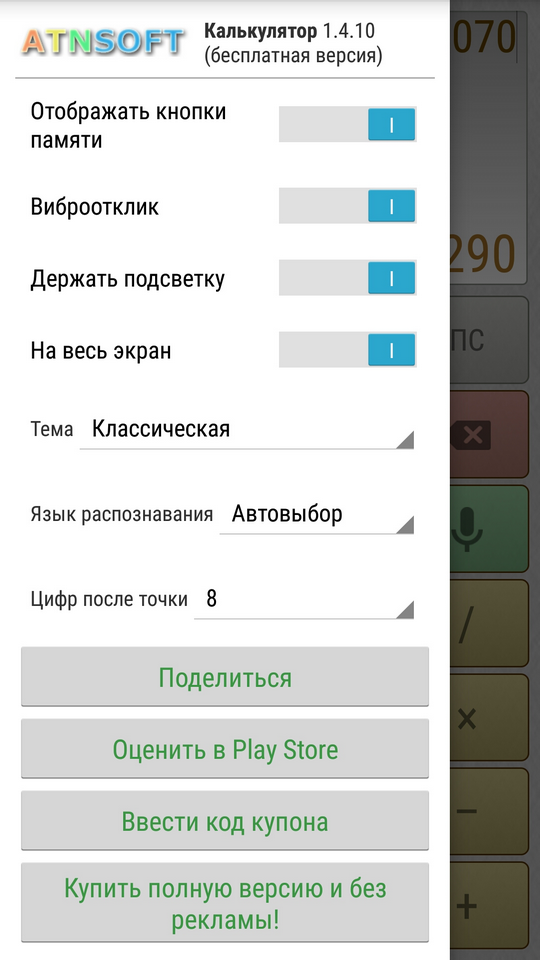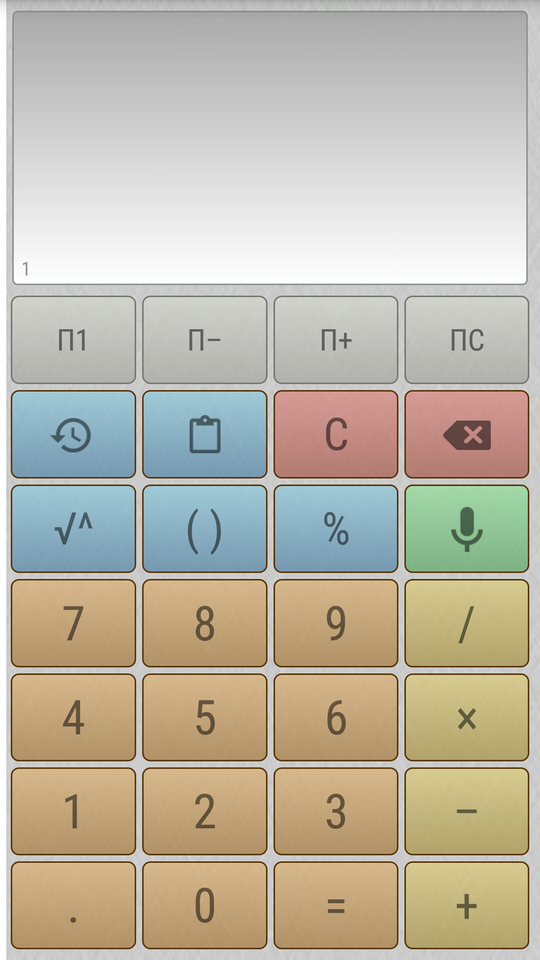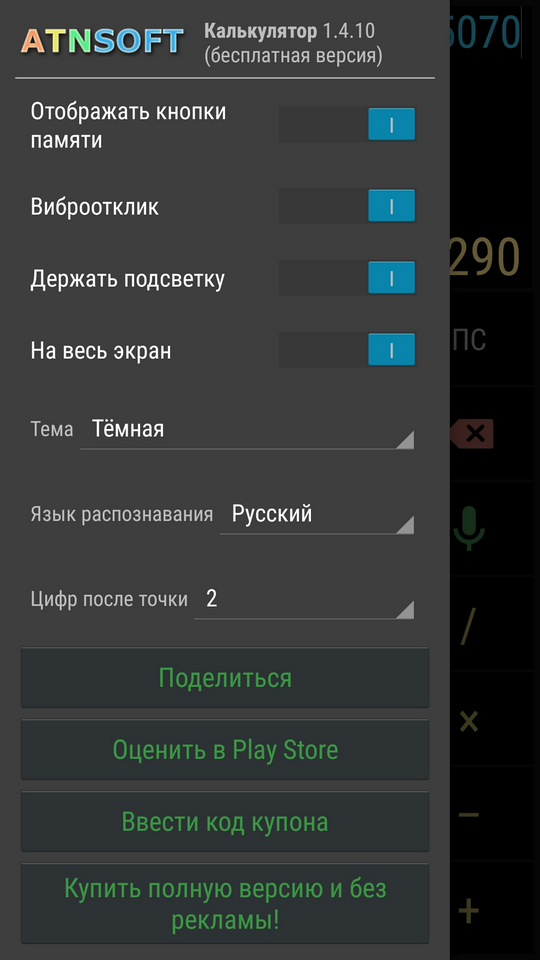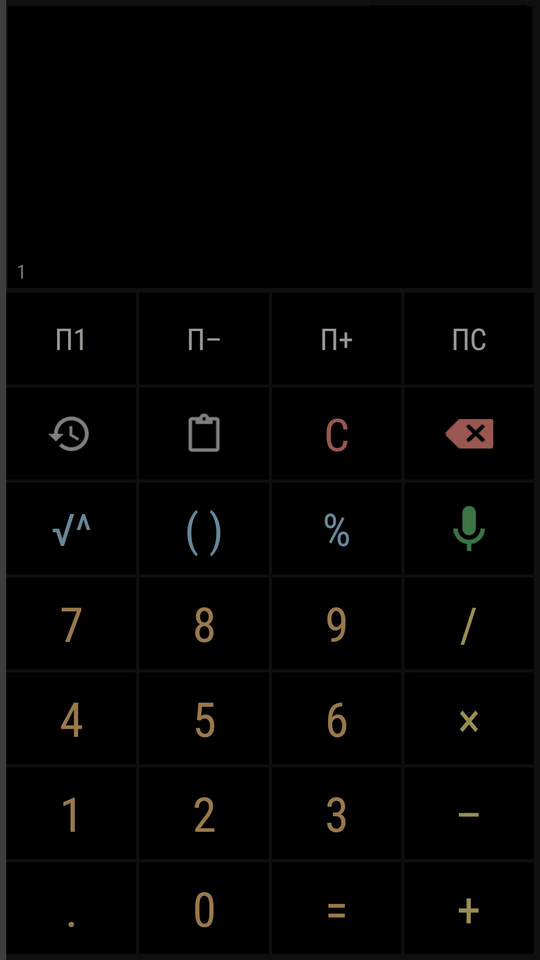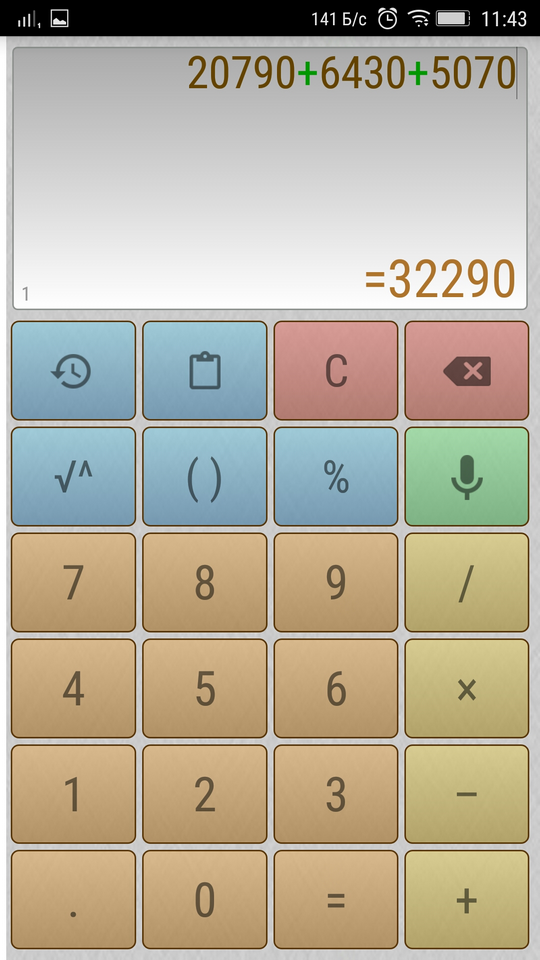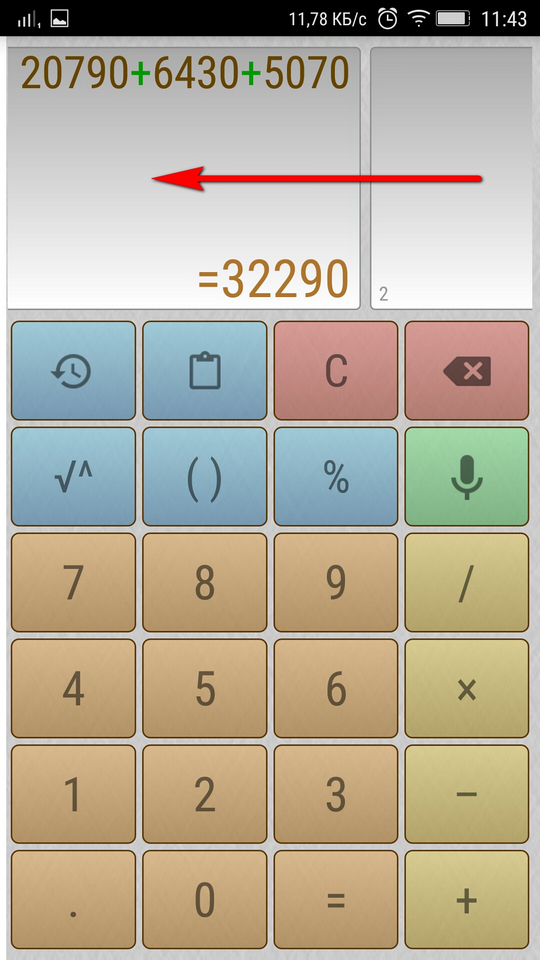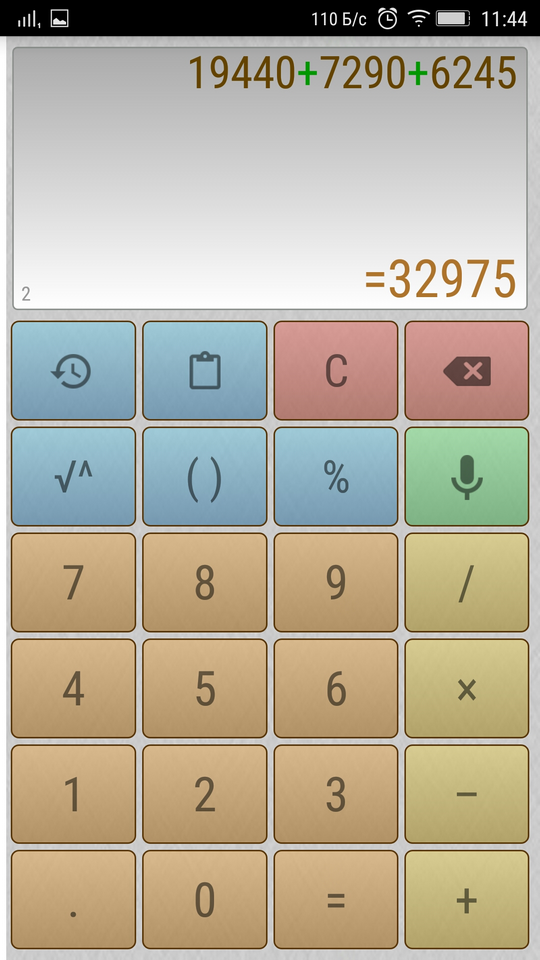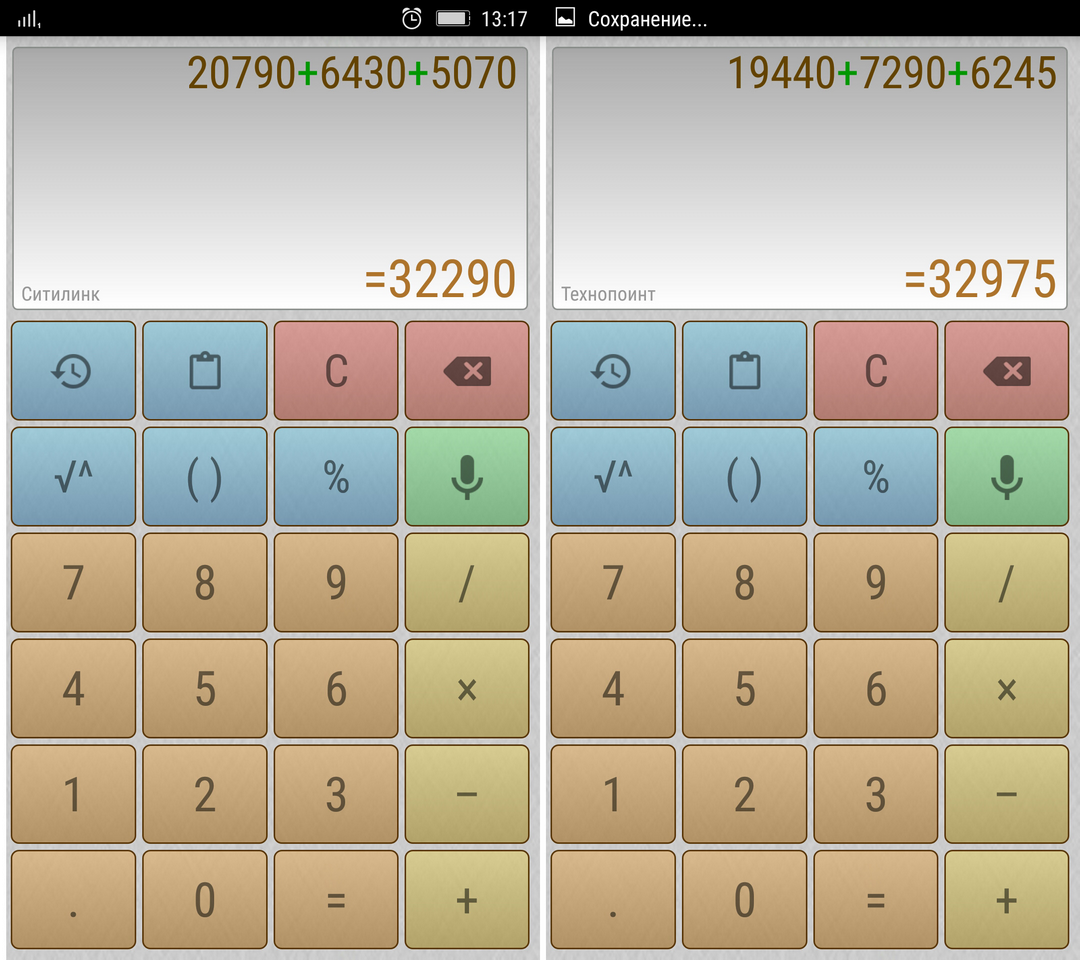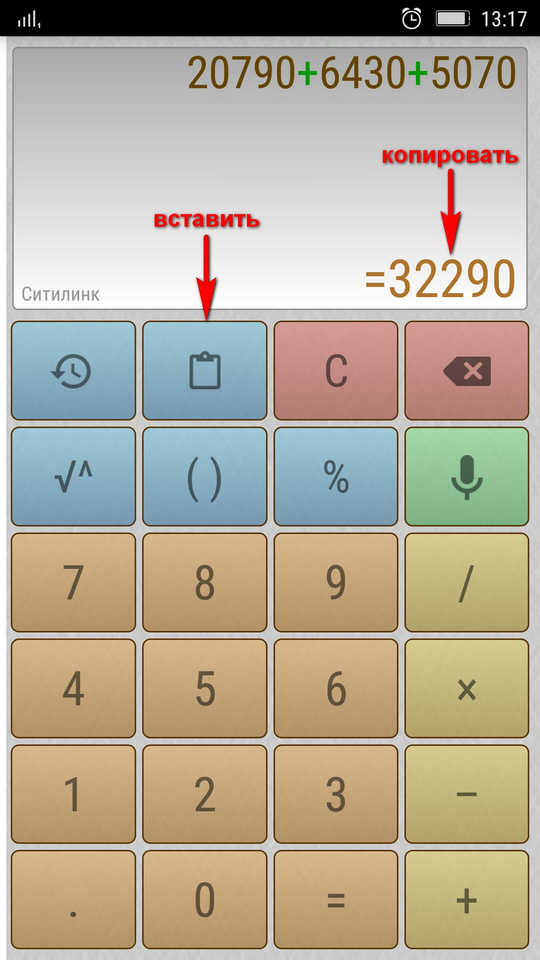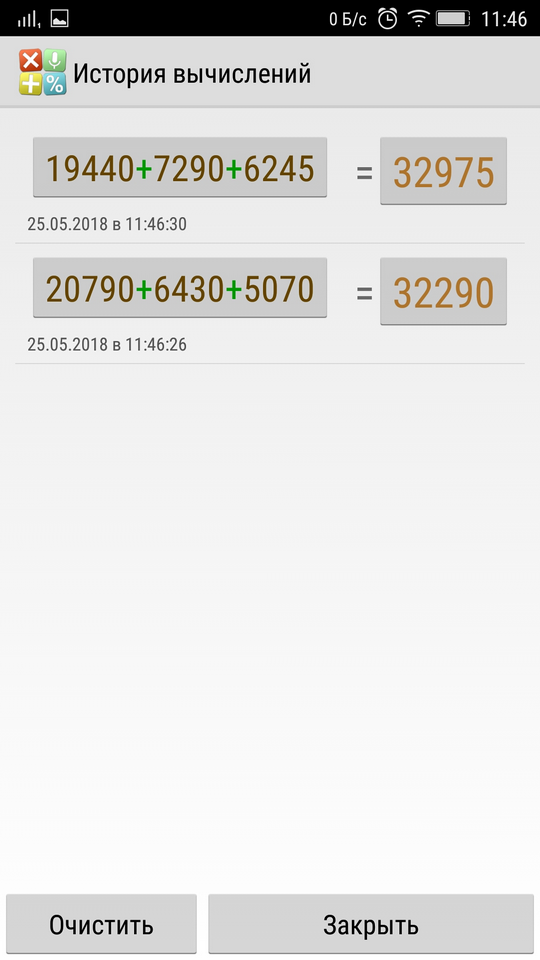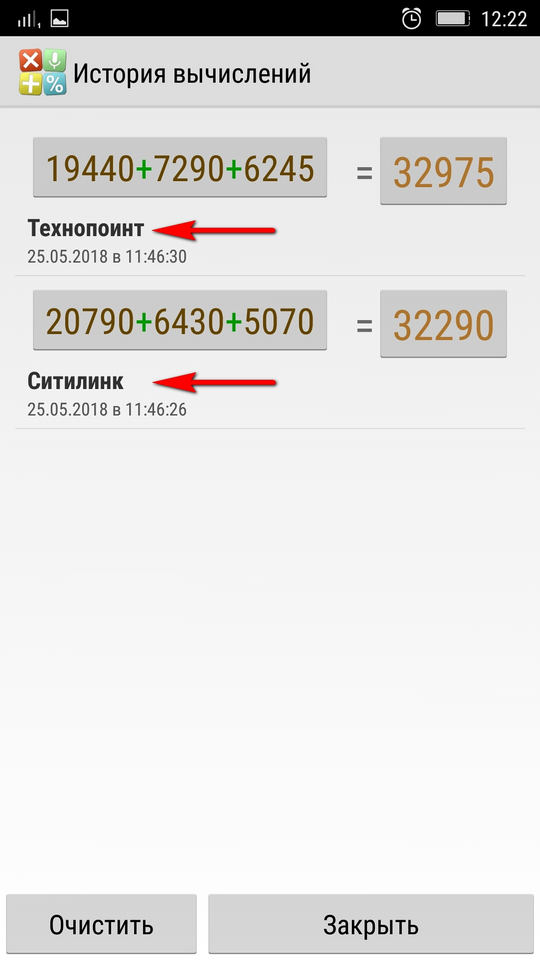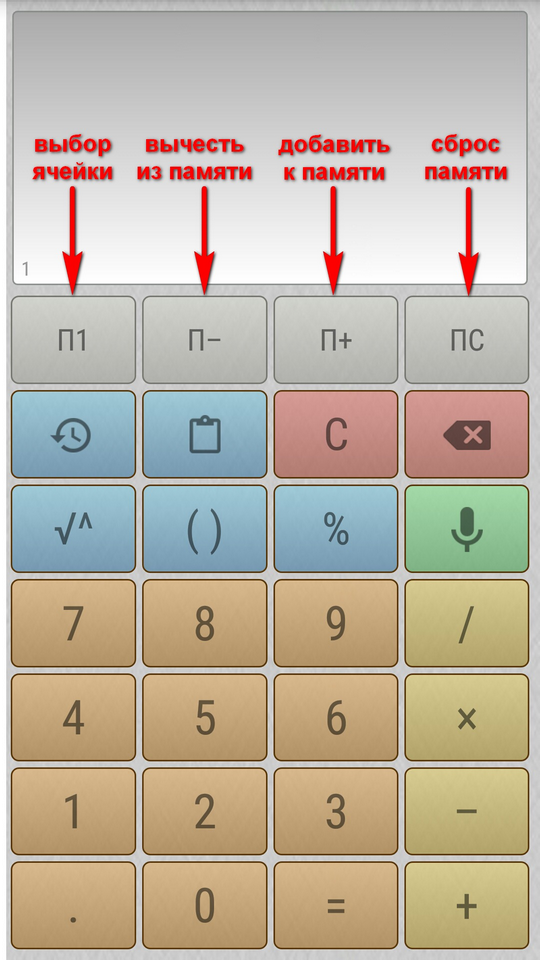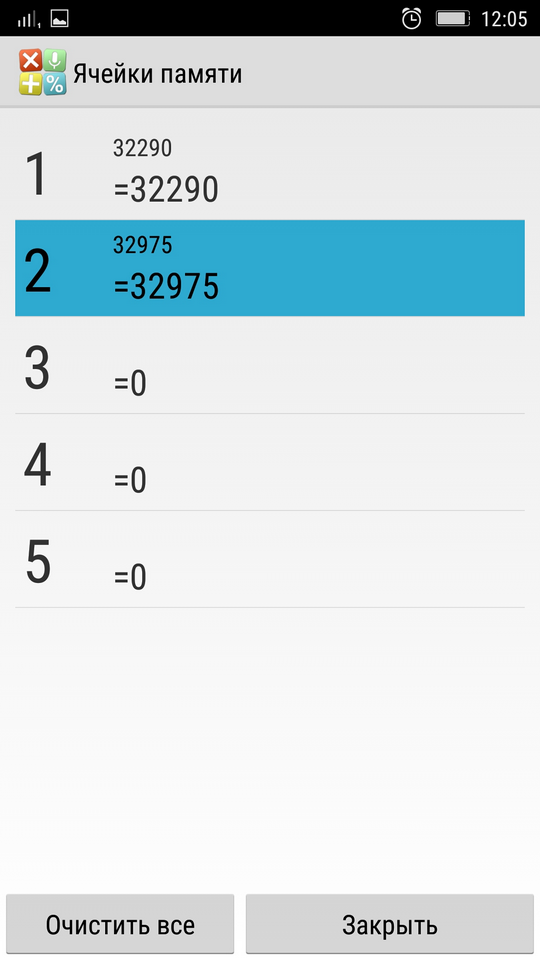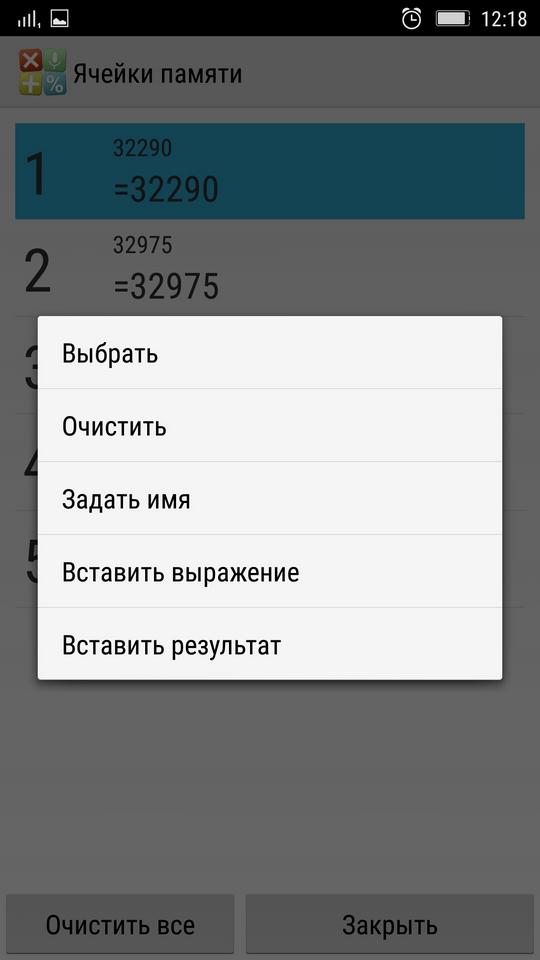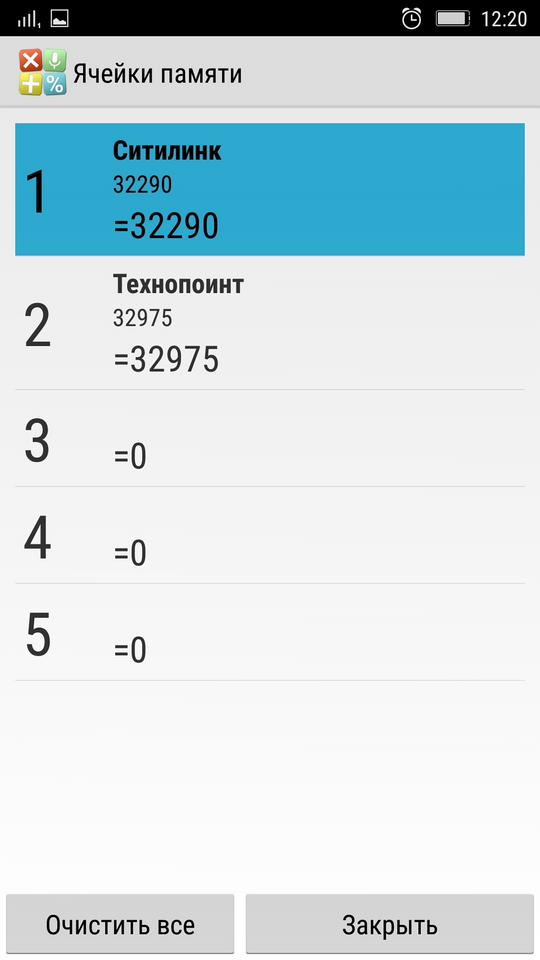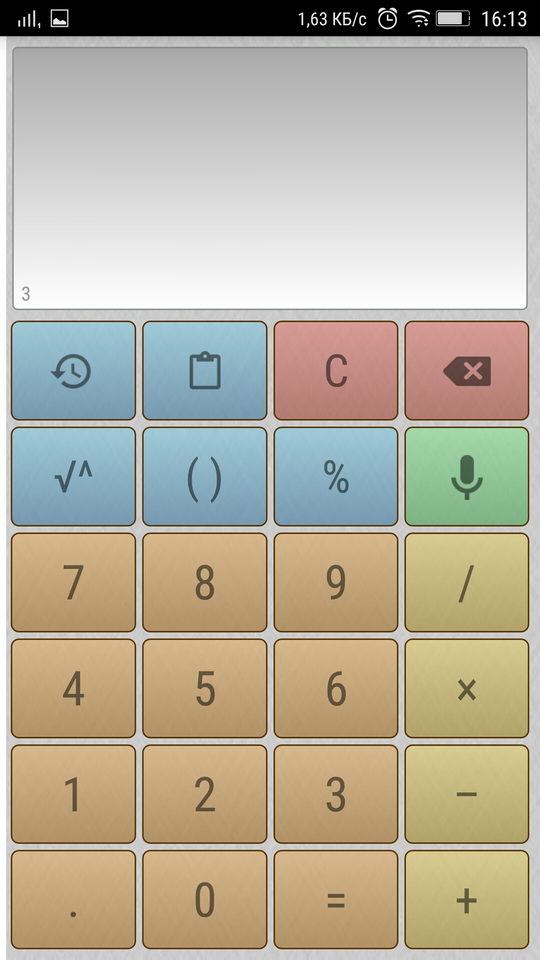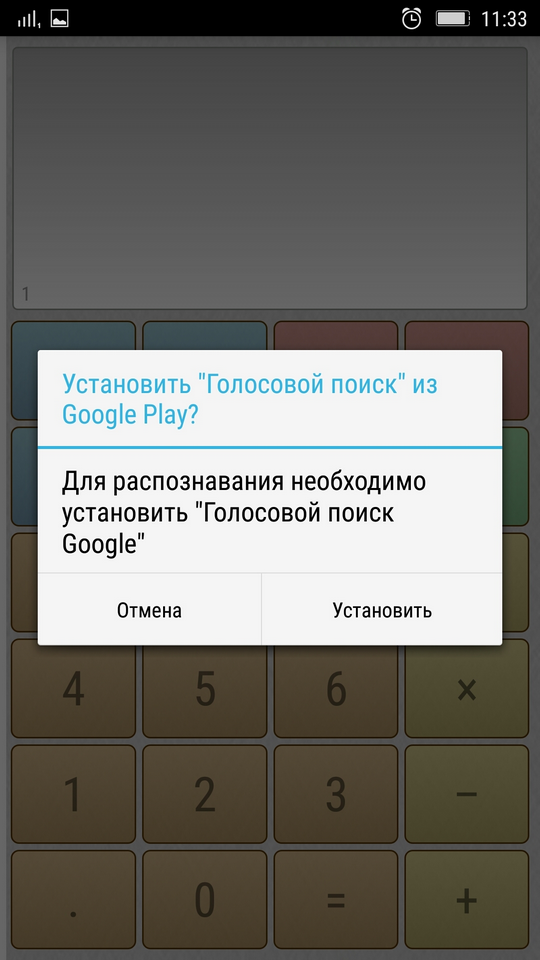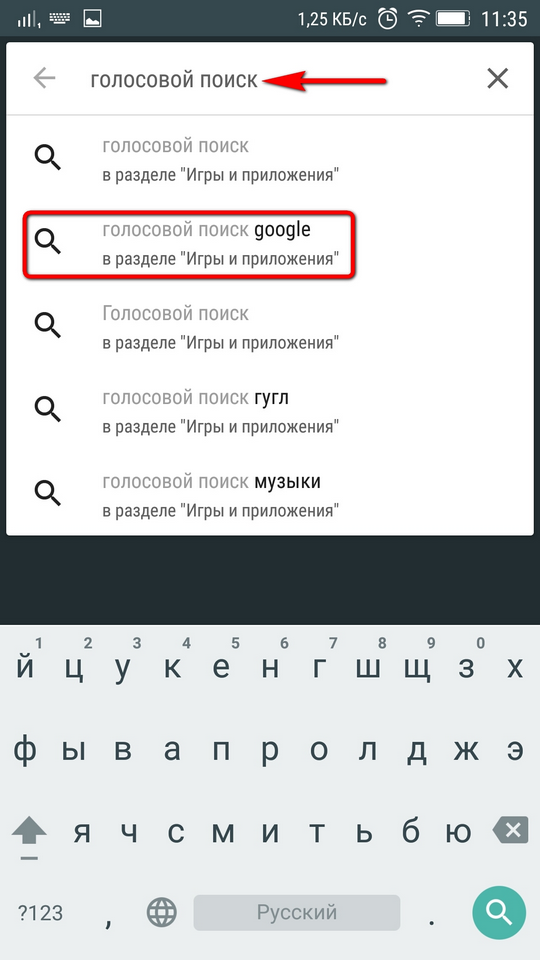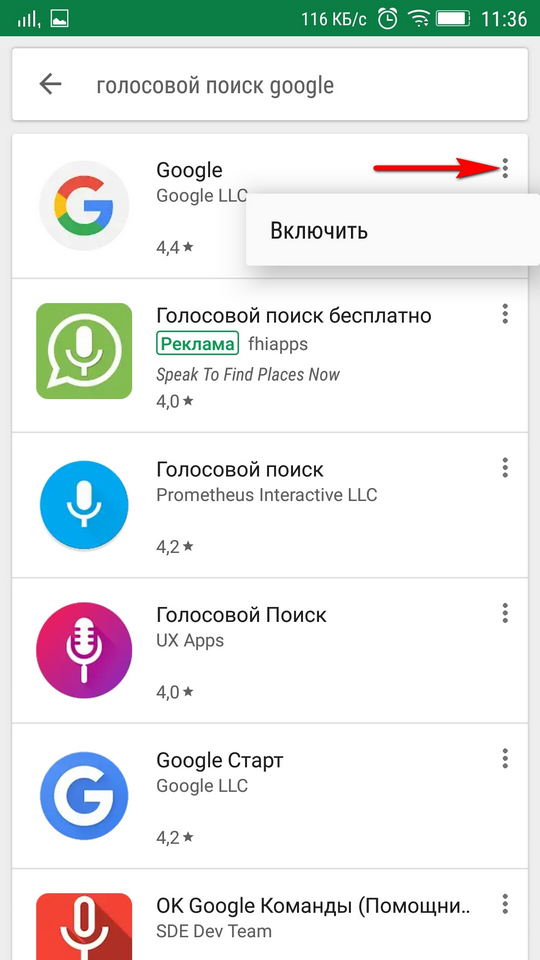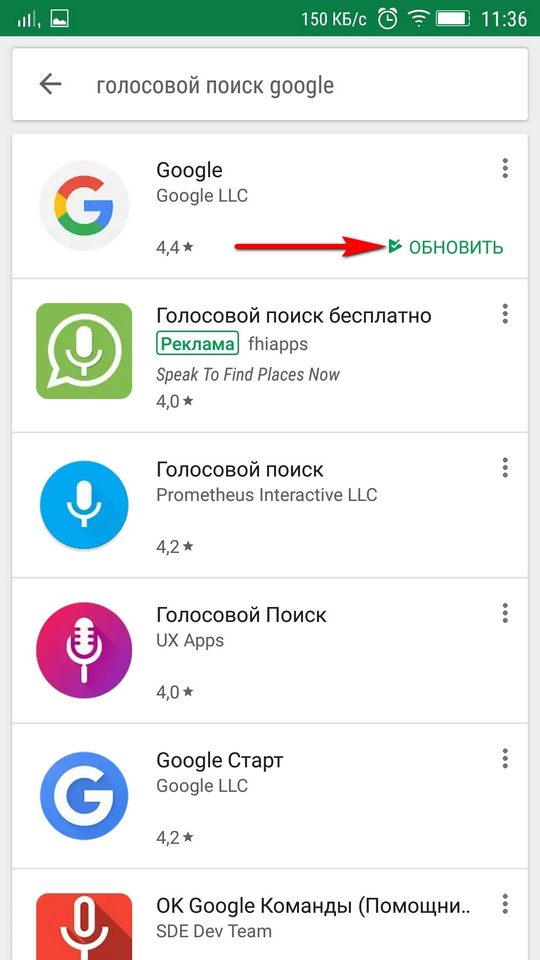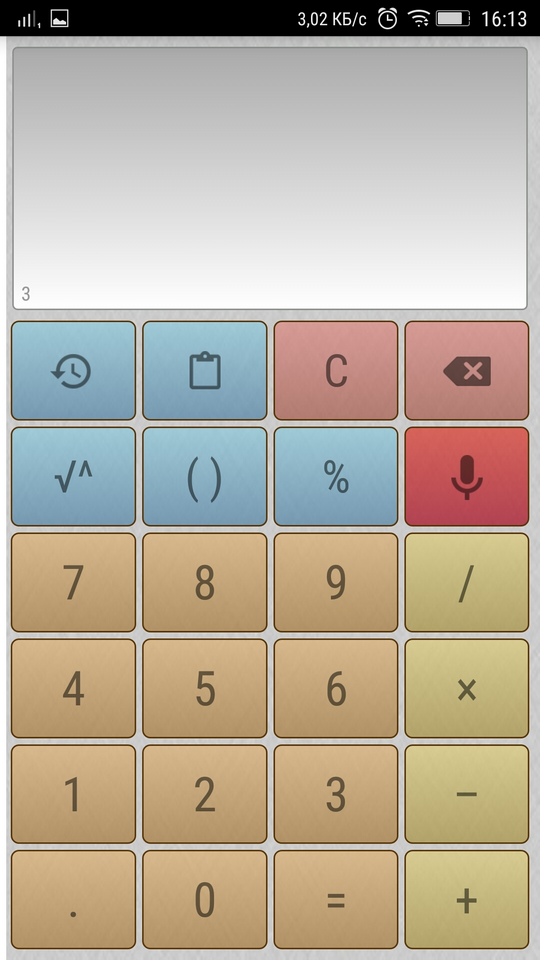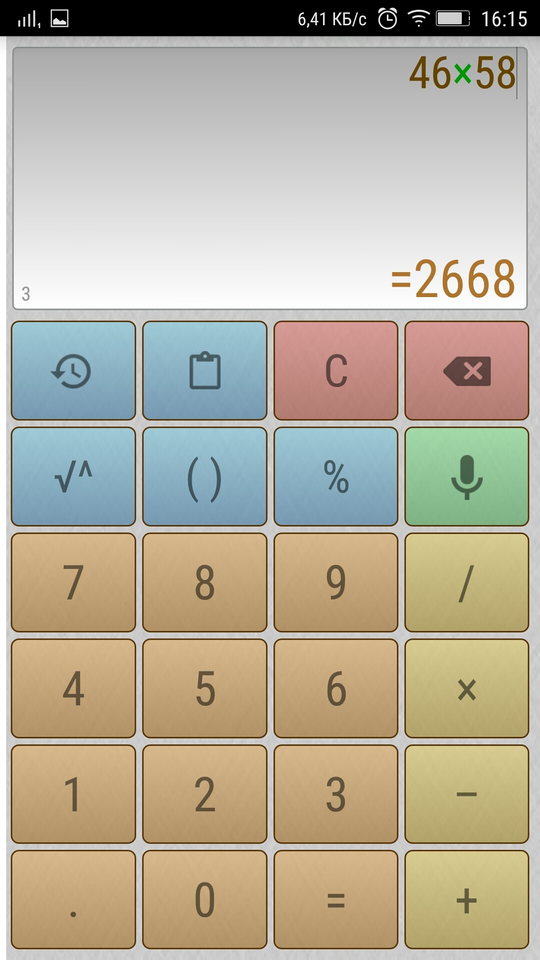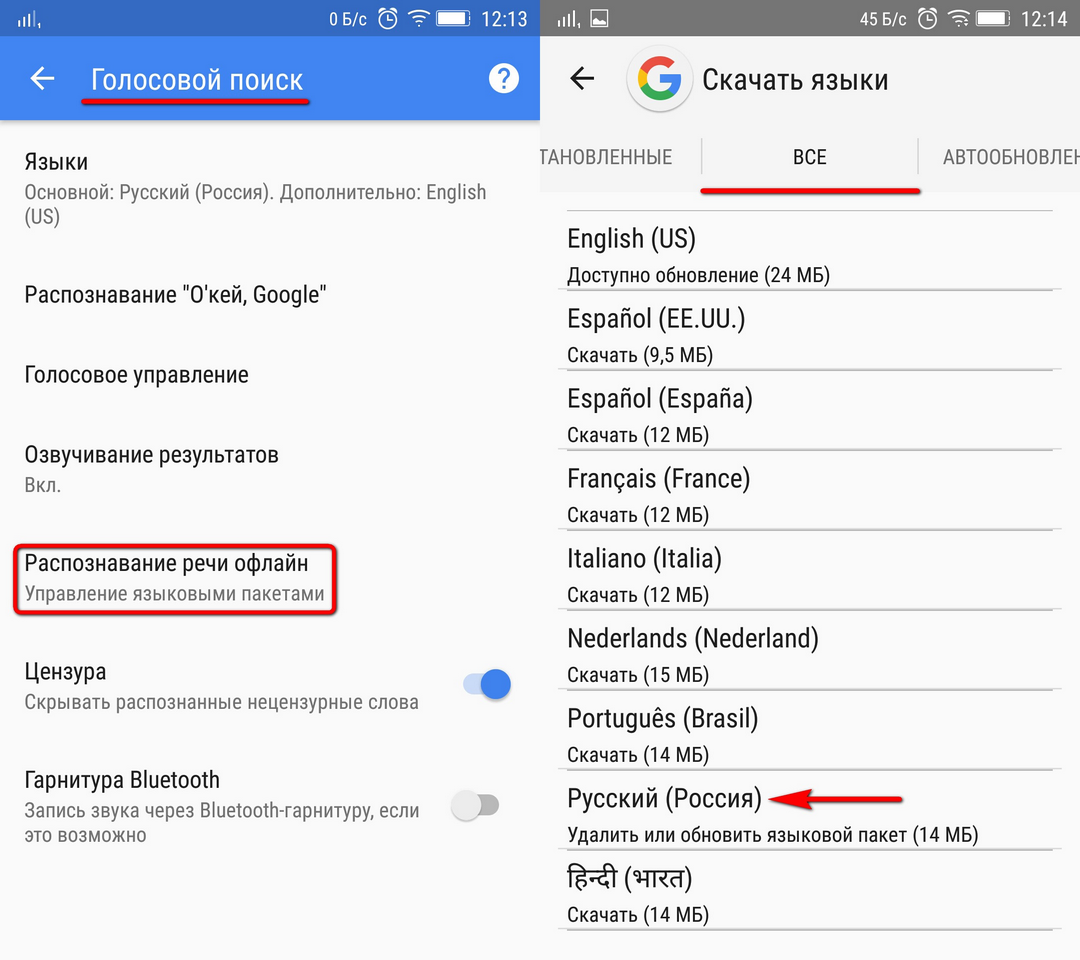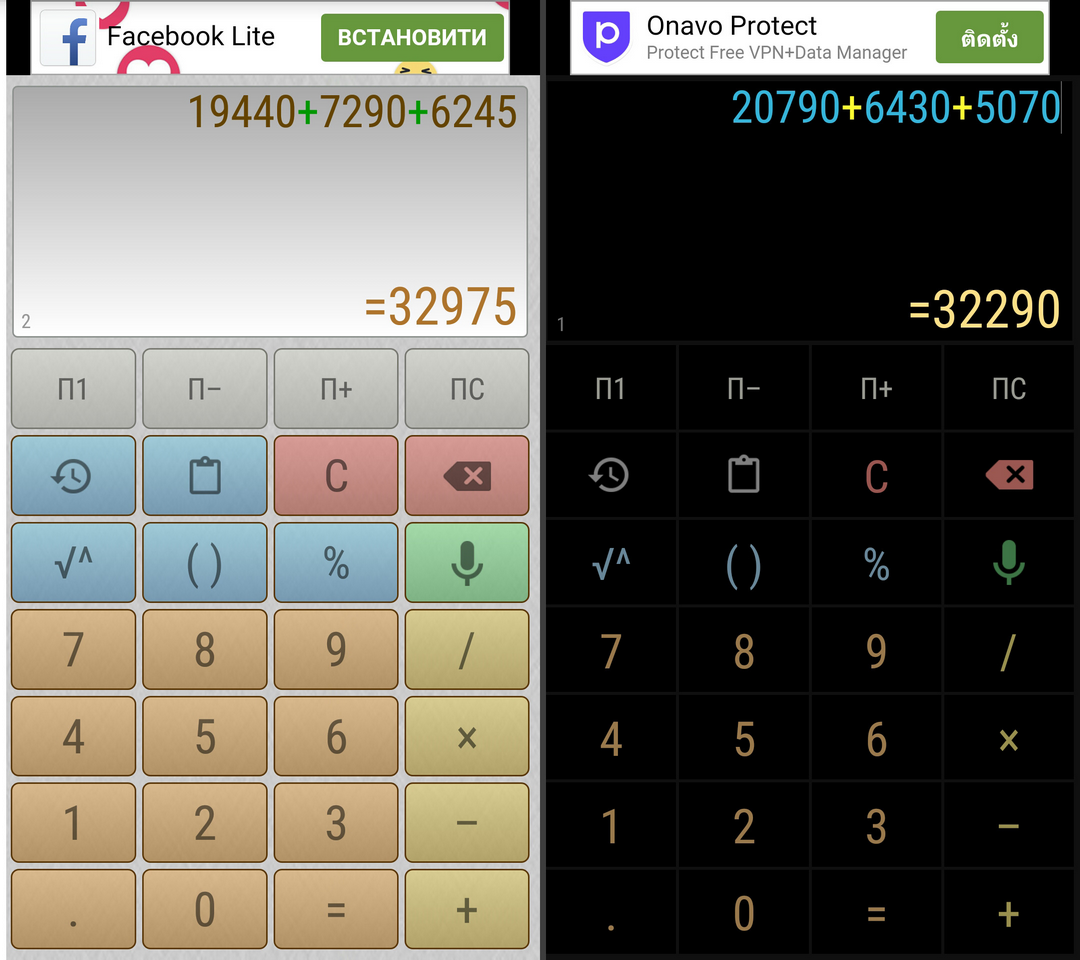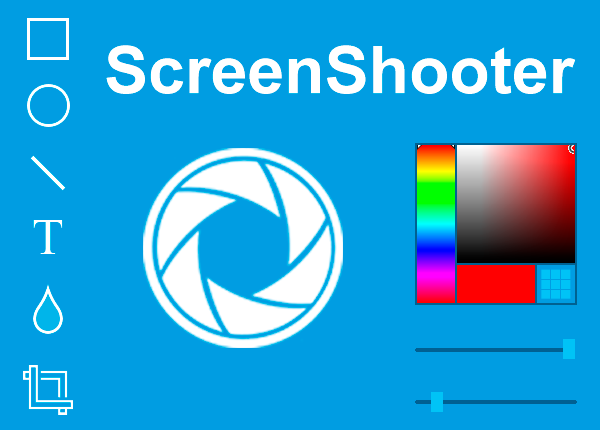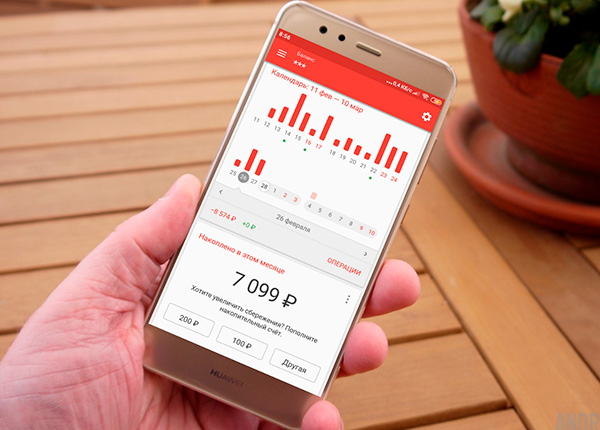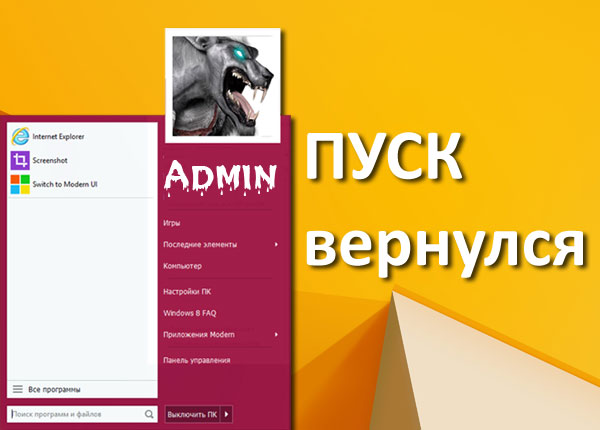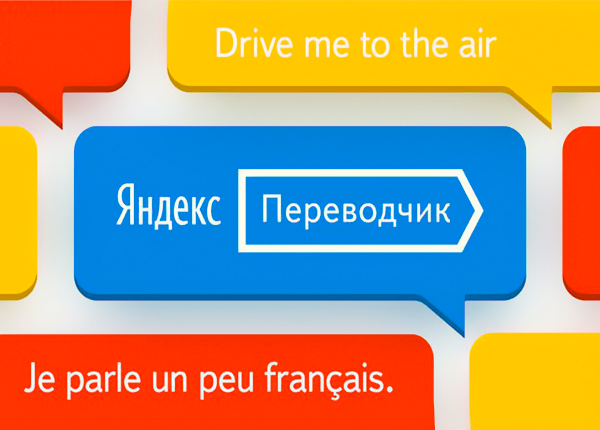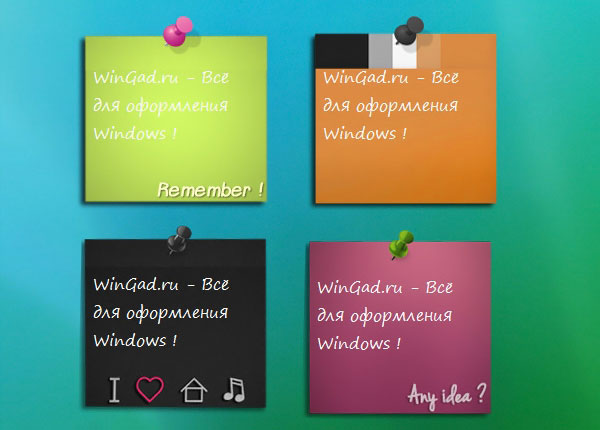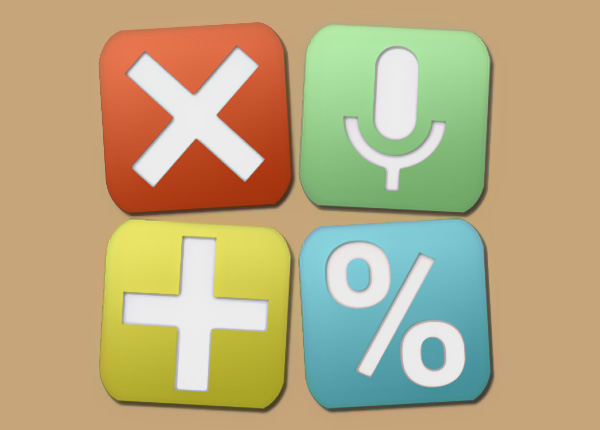
Обзор интересного калькулятора для Android с функцией голосового управления и удобным многооконным интерфейсом от разработчика ATNSOFT. |
Казалось бы, что может быть необычного в простом калькуляторе, таких программ превеликое множество и все они имеют схожую функциональность, заключающуюся в более или менее сложных арифметических расчетах.
Лично я постоянно пользуюсь калькулятором на смартфоне, но не всегда встроенное приложение оказывается удобным. В этой небольшой статье я расскажу вам о довольно простом с виду, но очень удобном калькуляторе для пользователей, которым не нужны сложные математические функции.
Содержание
Содержание
1. Где скачать приложение
Многоэкранный голосовой калькулятор от ATNSOFT можно легко найти и скачать в маркете приложений от Google, который есть во всех смартфонах на Андроиде. Это приложение уже установило около 100 тысяч человек и по оценкам пользователей оно получило хороший бал 4.4.
В конце статьи я дам прямые ссылки на бесплатную и платную версию данного приложения в маркете, которые не сильно отличаются друг от друга, о чем я упомяну в статье.
2. Возможности калькулятора
Калькулятор от ATNSOFT имеет следующие возможности:
- параллельные расчеты
- текстовые пометки к расчетам
- удобное копирование и вставка
- история вычислений
- дополнительный ячейки памяти
- голосовое управление
А также некоторые другие интересные нюансы и особенности, о которых я также расскажу далее.
3. Интерфейс приложения
Графическая оболочка калькулятора от ATNSOFT на первый взгляд довольно проста и внешний вид приложения никак нельзя назвать стильным и современным.
Тем не менее, как оказалось, в этой простоте есть своя изюминка – кнопки расположены довольно удобно, плюс они интуитивно сгруппированы по цвету. Пользоваться такой раскладкой действительно приятно, также поддерживается работа калькулятора в горизонтальном режиме.
Есть отдельные кнопки для удаления последнего символа и очистки всего экрана. Функция вычисления процентов и скобки пригодятся многим пользователям. Из более сложных вычислений есть только корень и возведение в степень, которые сгруппированы на одной кнопке и вводится коротким или длинным тапом соответственно.
4. Настройки приложения
Настройки открываются свайпом по экрану от левого края.
Здесь есть возможность включить отображение кнопок памяти, виброотклик при нажатии на клавиши, запретить выключать экран при работе с калькулятором и скрыть статусную строку смартфона. В полноэкранном режиме с кнопками памяти калькулятор имеет следующий вид.
Также в настройках можно выбрать язык голосового ввода и установить количество цифр после запятой в диапазоне от 0 до 40 (по умолчанию установлено 8, но мне достаточно 2). Кроме того, здесь можно выбрать темную тему оформления для тех, кому не нравится светлая.
С темной темой приложение приобретает более стильный вид, сохраняя при этом удобную цветовую маркировку.
В общем настроек довольно мало, но все они очень полезные.
5. Параллельные расчеты
Одной из основных фишек калькулятора от ATNSOFT является мультиэкранный интерфейс, позволяющий проводить несколько параллельных расчетов. Это действительно очень удобно и мне это понравилось.
Для примера я решил посчитать стоимость смены платформы ПК (процессор + материнка + память) в двух магазинах – Ситилинк и Технопоинт, сделав расчеты на разных экранах.
Делаем расчет на первом экране, при этом результат предварительного расчета отображается сразу без нажатия кнопки равно, что удобно.
Для переключения на второй экран делаем свайп пальцем справа налево.
На появившемся втором экране делаем второй расчет.
Теперь при необходимости можно создать третий экран и так далее, а затем переключаться между экранами свайпом влево-вправо, чтобы сравнить результаты или внести корректировки в уже выполненные расчеты.
6. Текстовые пометки
Экраны по умолчанию нумеруются цифрами в левом нижнем углу, но нажав на цифру, можно задать имя для каждого экрана. Так я для первого экрана задал имя Ситилинк, а для второго Технопоинт.
7. Копирование и вставка
Копирование и вставку любых числовых выражение в поле ввода можно производить как в любом текстовом редакторе – выделил-скопировал-вставил. Скопировать результат вычисления еще проще, достаточно короткого тапа пальцем на цифре после знака равно. А вставить результат в любое место поля ввода или другое окно можно с помощью отдельной кнопки.
8. История вычислений
Помимо параллельных расчетов есть возможность просмотреть историю вычислений и даже использовать ее как шаблон для последующих вычислений, то есть откорректировать то что вы когда-то уже считали. Для открытия истории вычислений также есть специальная кнопка.
В истории будут отображаться все расчеты, которые вы делали на калькуляторе, при этом последние будут выше предыдущих.
При тапе на любое вычисление или его результат, соответствующие цифры скопируются в текущее окно калькулятора и можно будет откорректировать или продолжить расчет.
Вы можете либо полностью очищать историю, либо удалять из нее любые отдельные строки простым смахиванием их влево или вправо. А при тапе на дату вычисления можно задать к нему текстовую метку.
Это позволит не потеряться в вычислениях и понять где и что вы считали.
9. Ячейки памяти
Ячейки памяти работают по тому же принципу, что и в обычном калькуляторе.
Но при этом здесь есть дополнительные ячейки памяти, которые выбираются с помощью соответствующей кнопки.
Так можно менять ячейки в процессе вычислений для сохранения разных промежуточных значений. О том какая ячейка выбрана в текущий момент можно узнать по индикатору на кнопке выбора ячейки, а если ячейка не пуста, то под полем ввода отображается ее текущее значение.
При длинном тапе на ячейке можно выбрать действие, которое вы хотите с ней выполнить.
Для ячеек памяти также можно задавать имена, которые представляют собой текстовые метки.
10. Голосовой ввод
Кнопка голосового ввода выделена зеленым цветом.
При первом ее нажатии у меня появилось предложение установить голосовой поиск Google.
Затем открылся маркет и появилось сообщение с ошибкой.
Но я не растерялся, нажал на лупу и нашел нужное приложение поиском.
Оказалось, что это приложение просто отключено на моем смартфоне.
Нужно было тут же нажать на три точки и включить его.
После этого появилась возможность обновить приложение, что я и сделал.
При следующем нажатии на кнопку микрофона она поменяла свой цвет на красный и был слышен тихий звуковой сигнал.
После сигнала нужно произнести в слух арифметическое выражение (например, 46 умножить на 58) и вы сразу получите результат.
В общем при подключенном интернете все работает нормально. В настройках смартфона также есть возможность установить русский офлайн пакет для распознавания голоса.
Но без интернета калькулятор не всегда распознает голос правильно.
11. Ограничения бесплатной версии
В бесплатной версии калькулятора от ATNSOFT количество экранов и ячеек памяти ограничено пятью и при активности интернет соединения в верхней части окна приложения будет отображаться реклама.
Больше никаких ограничений нет, попробуйте – возможно вам этого будет достаточно. А если нет, вы захотите избавиться от рекламы или просто поддержать разработчика, то можете приобрести платную версию.
12. Ссылки
Бесплатная версия калькулятора от ATNSOFT доступна по следующей ссылке:
https://play.google.com/store/apps/details?id=com.atnsoft.calculator.free
Ну а версию Pro можно приобрести по другой ссылке:
https://play.google.com/store/apps/details?id=com.atnsoft.calculator
 Железные друзья Сайт о компьютерах и мобильных устройствах
Железные друзья Сайт о компьютерах и мобильных устройствах